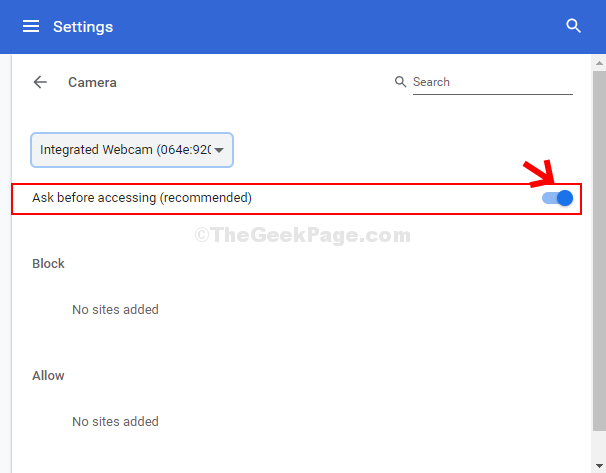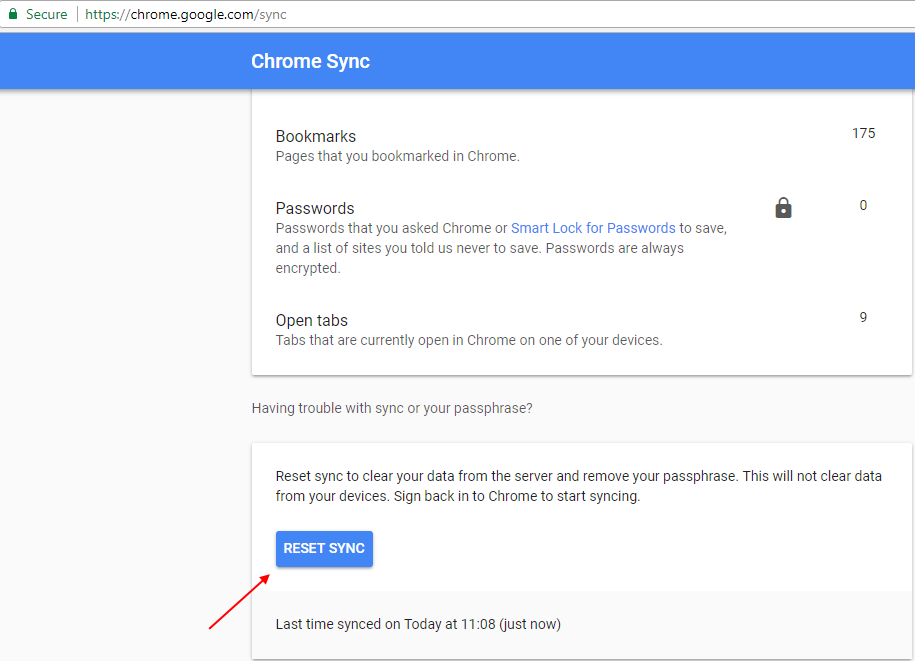Google Chrome adalah browser yang sangat populer yang digunakan dan dicintai oleh semua orang. Browser ini dikembangkan pada proyek terbuka berbasis Chromium dan menawarkan banyak fitur kepada penggunanya. Seperti browser lainnya, saat Chrome digunakan dalam mode normal, Riwayat penelusuran, riwayat penelusuran pengguna, Data yang diisi formulir, Situs web yang dikunjungi, dll dapat dilihat oleh pengguna lain menggunakan yang sama sistem. Jika Anda tidak ingin ini terjadi, Anda cukup membuka browser dalam mode penyamaran dan menggunakan internet. Namun, membuka browser dalam mode normal dan kemudian mengubahnya menjadi penyamaran setiap saat dapat mengganggu. Untuk menghindari hal ini, Anda cukup membuat pintasan untuk membuka browser Google Chrome dalam mode penyamaran. Dengan ini, ketika Anda mengklik dua kali pada pintasan, jendela browser secara otomatis terbuka dalam mode penyamaran. Atau, jika Anda yakin akan menggunakan browser hanya dalam penyamaran untuk selanjutnya, Anda cukup mengedit pintasan yang ada untuk selalu membuka jendela dalam mode penyamaran.
Pada artikel ini mari kita lihat secara detail cara mengedit shortcut yang ada dan juga langkah-langkah untuk membuat shortcut baru.
Metode 1: Untuk Membuat Pintasan Baru
Langkah 1: Klik kanan di mana saja di layar, menu konteks terbuka seperti yang ditunjukkan di bawah ini
- Pilih Baru
- Pilih Jalan pintas

Langkah 2: Di jendela Buat Pintasan,
1. Ketik atau jelajahi lokasi file aplikasi Google Chrome (.exe) di bawah Ketik lokasi item bagian
Umumnya, file ini ada di lokasi di bawah ini:
"%ProgramFiles%\Google\Chrome\Application\chrome.exe" --penyamaran
Untuk sistem dengan versi Windows 64-bit, ada di lokasi berikut:
"%ProgramFiles (x86)%\Google\Chrome\Application\chrome.exe" --incognito
2. Klik Lanjut
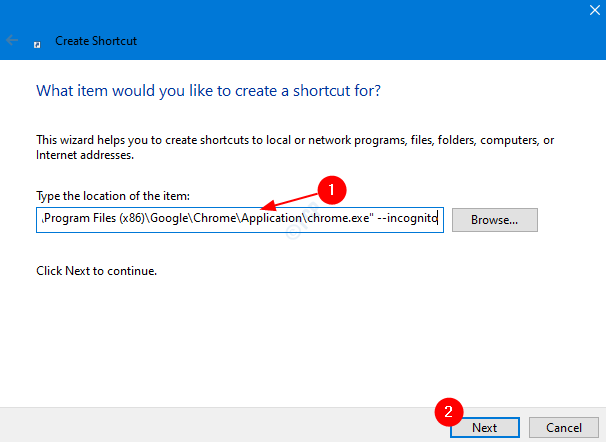
Langkah 3: Berikan apa saja Nama pilihan Anda di bawah Ketik nama untuk pintasan ini bagian dan klik pada Selesai
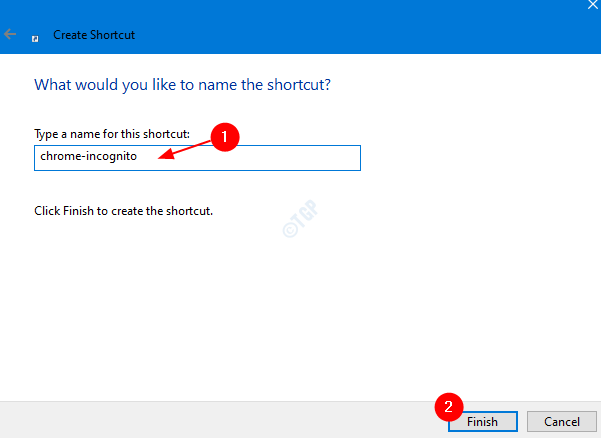
Itu saja. Pintasan akan dibuat di desktop Anda. Cukup klik dua kali untuk membuka browser dalam mode penyamaran.
Metode 2: Edit Pengaturan Pintasan yang Ada
Langkah 1: Klik kanan di pintasan browser Google Chrome dan klik Properti

Langkah 2: Di jendela Properties,
1. Memilih Jalan pintas tab
2. Dibawah Target menambahkan -penyamaran. Bagian Target akan terlihat seperti ini:
"%ProgramFiles%\Google\Chrome\Application\chrome.exe" --penyamaran
Untuk sistem dengan versi Windows 64-bit,
"%ProgramFiles (x86)%\Google\Chrome\Application\chrome.exe" --incognito
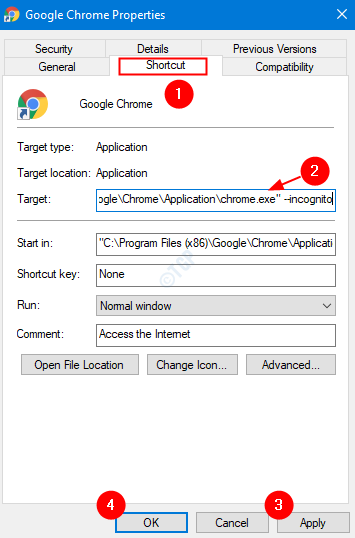
3. tekan Menerapkan
4. Klik pada baik
Itu saja. Sekarang pintasan yang ada akan dimodifikasi sedemikian rupa sehingga, ketika Anda mengklik dua kali, browser akan dibuka dalam mode penyamaran.
Kami berharap ini telah informatif. Terima kasih telah membaca. Silakan berkomentar dan beri tahu kami jika Anda menemukan artikel ini bermanfaat.